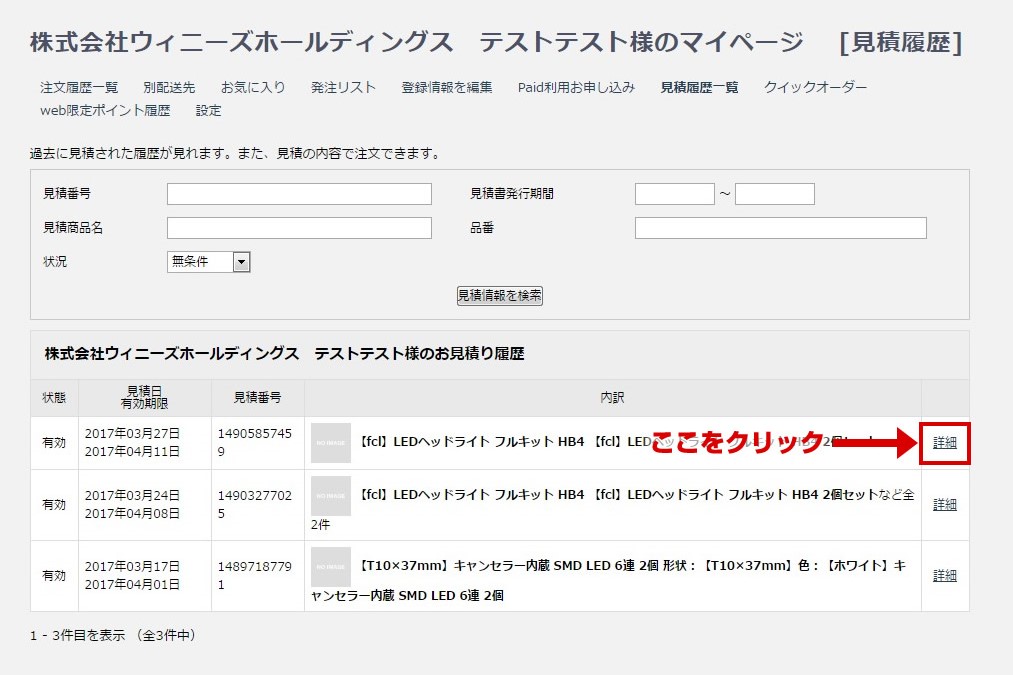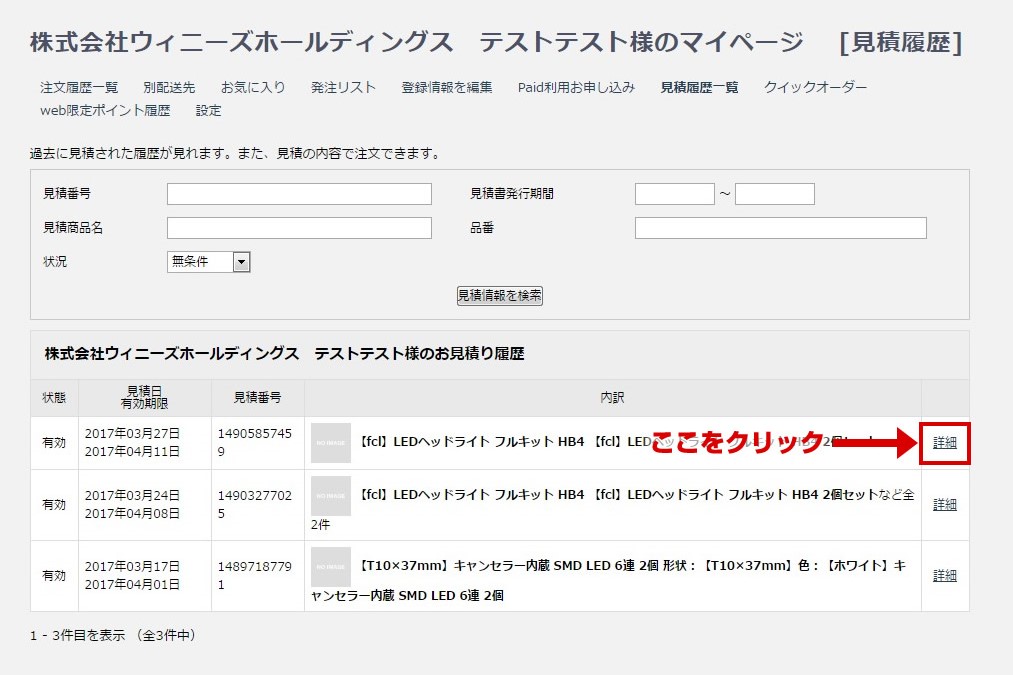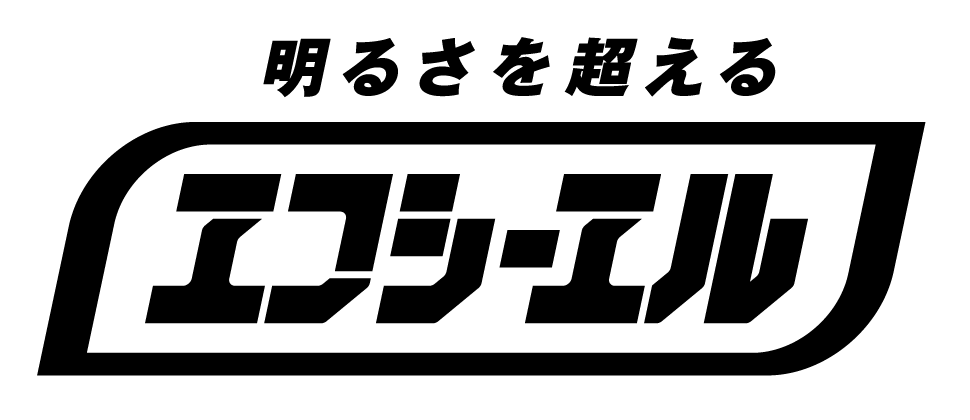見積書発行の手順
(1)ログイン・会員登録
業者様専用サイトになりますので、ログインを行わないと 商品の閲覧が出来ません。
まずは、ログインを行ってください。 会員登録がお済みでない方は、会員登録をお願いいたします。
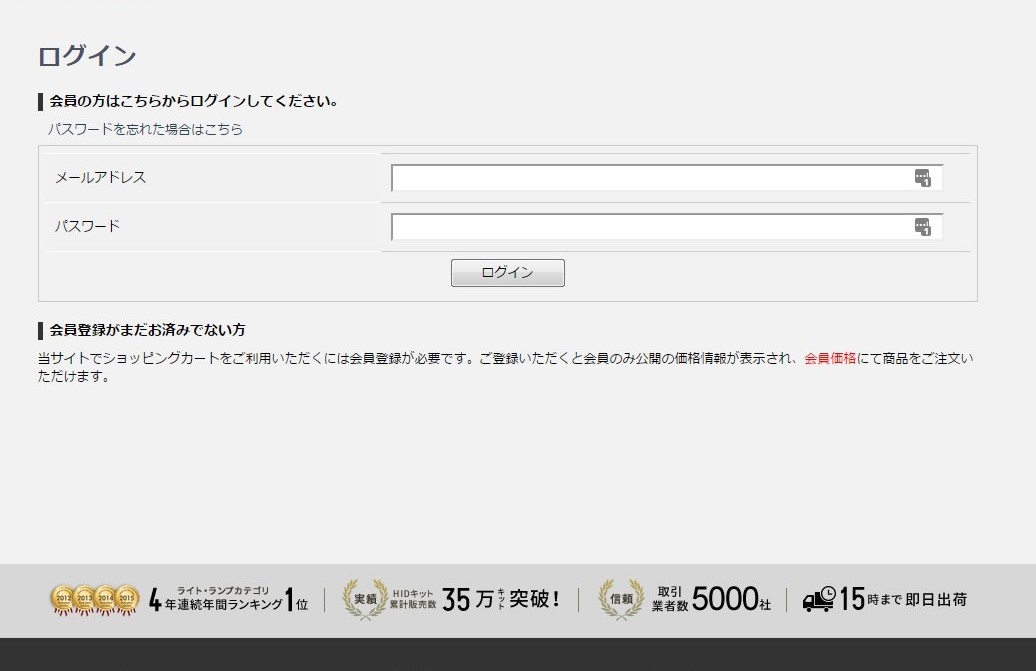
⇒ 新規会員登録(無料)はこちらから
まずは、ログインを行ってください。 会員登録がお済みでない方は、会員登録をお願いいたします。
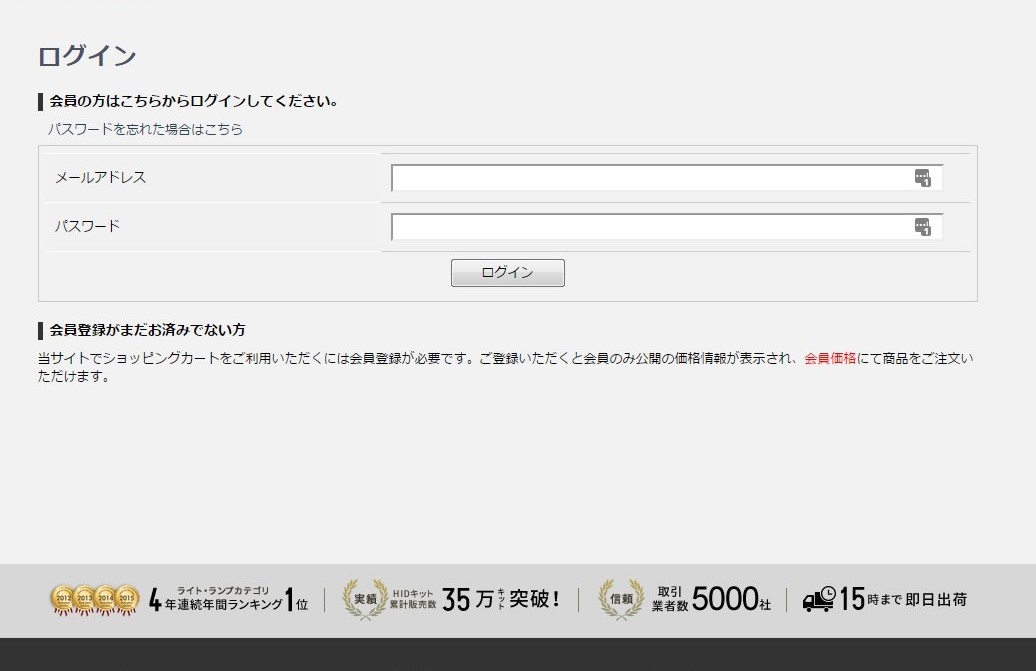
(2)見積書に表示したい商品をカートに入れる
見積書を発行したい商品の商品ページにて 注文個数を入力してカートへ追加を行ってください。
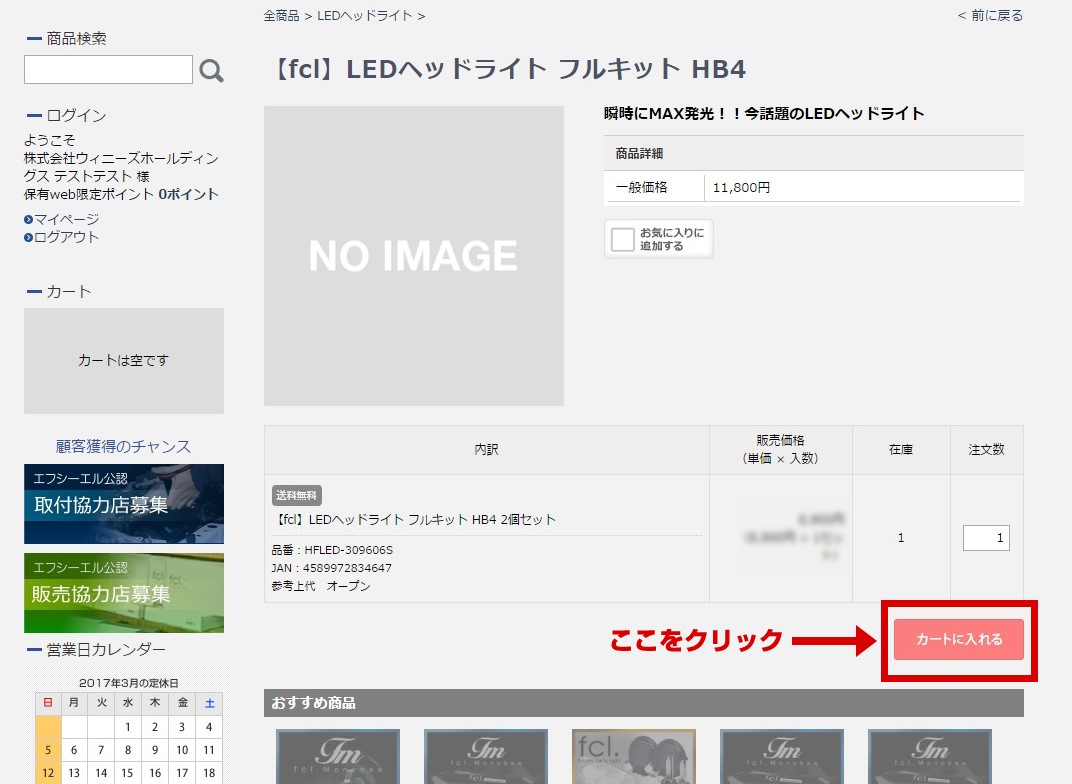
見積書に載せたい商品を全て追加し終わったらカートの詳細画面にて 緑色の「見積もりへ進む」をクリックしてください。
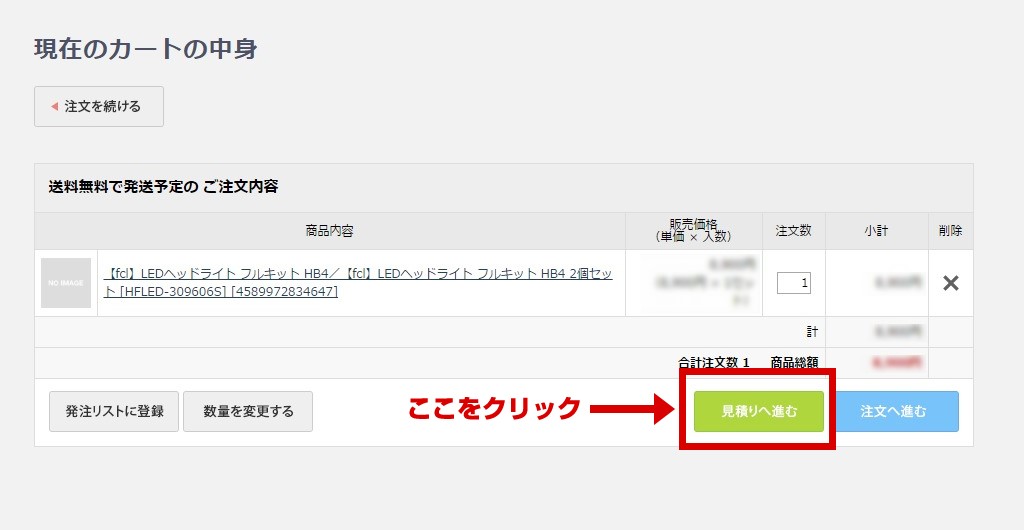
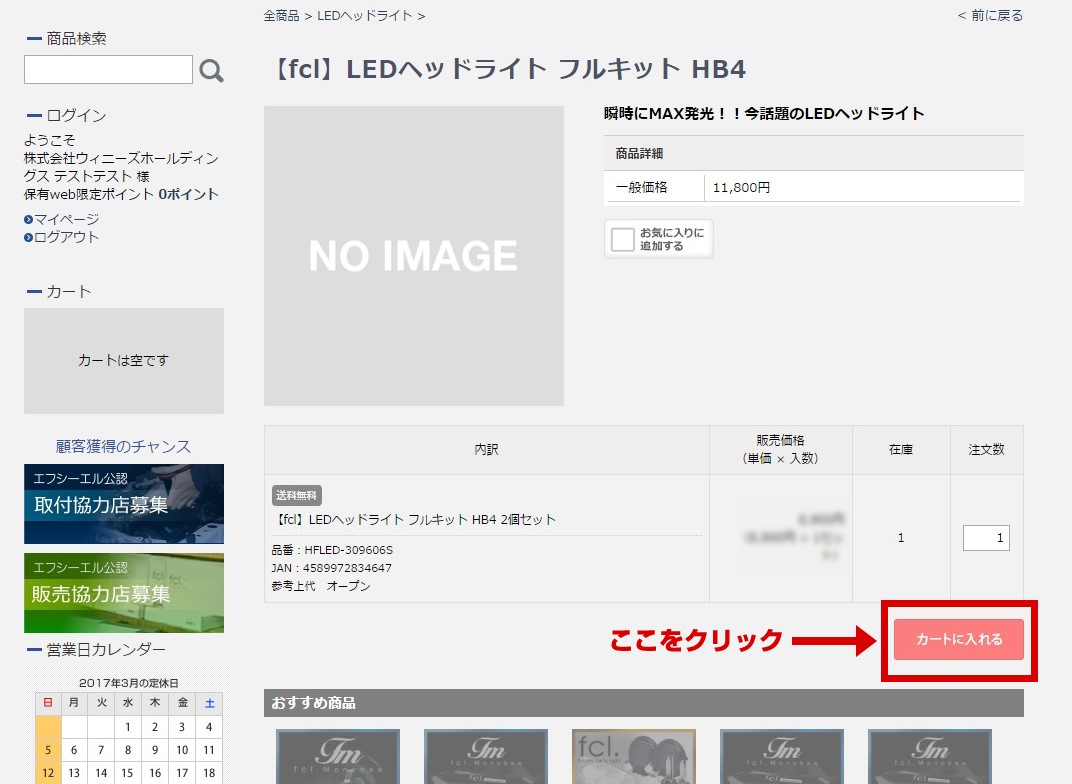
見積書に載せたい商品を全て追加し終わったらカートの詳細画面にて 緑色の「見積もりへ進む」をクリックしてください。
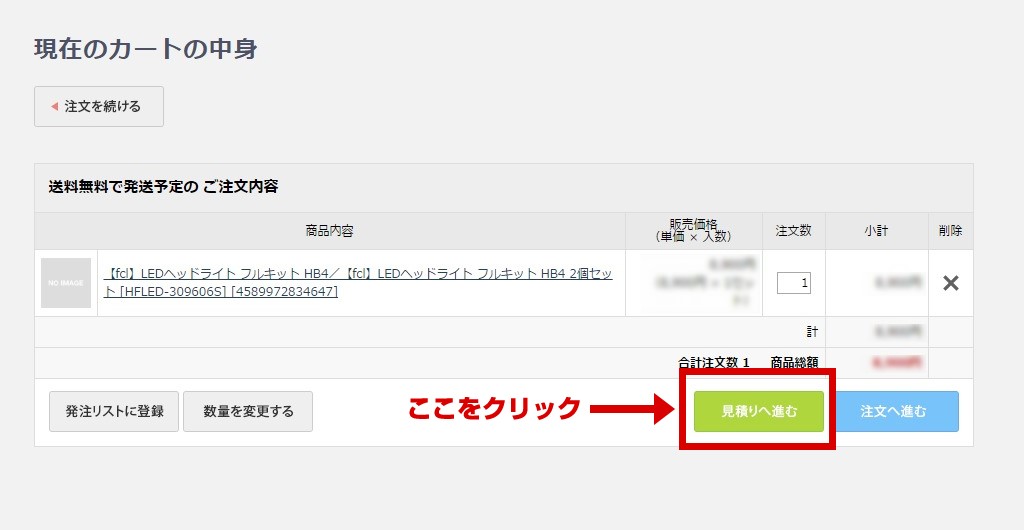
(3)発送先住所や支払方法を選択する
緑色のボタンを押すと見積書の確認ページが表示されます。
発送先の住所や支払方法などをご選択し、商品内容に間違いが無いか 確認をお願いいたします。
問題なければ「確認画面へ進む」をクリックしてください。
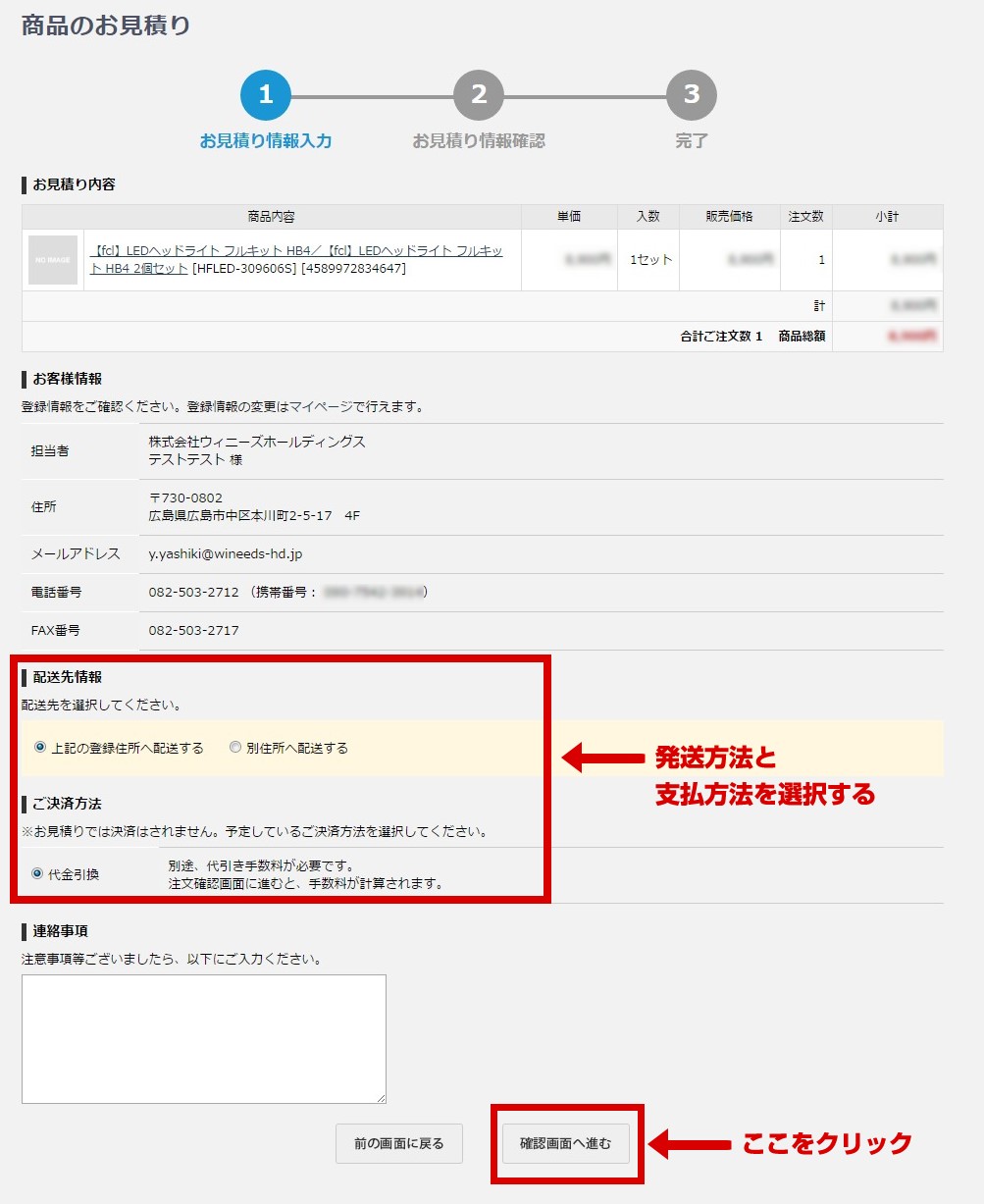
発送先の住所や支払方法などをご選択し、商品内容に間違いが無いか 確認をお願いいたします。
問題なければ「確認画面へ進む」をクリックしてください。
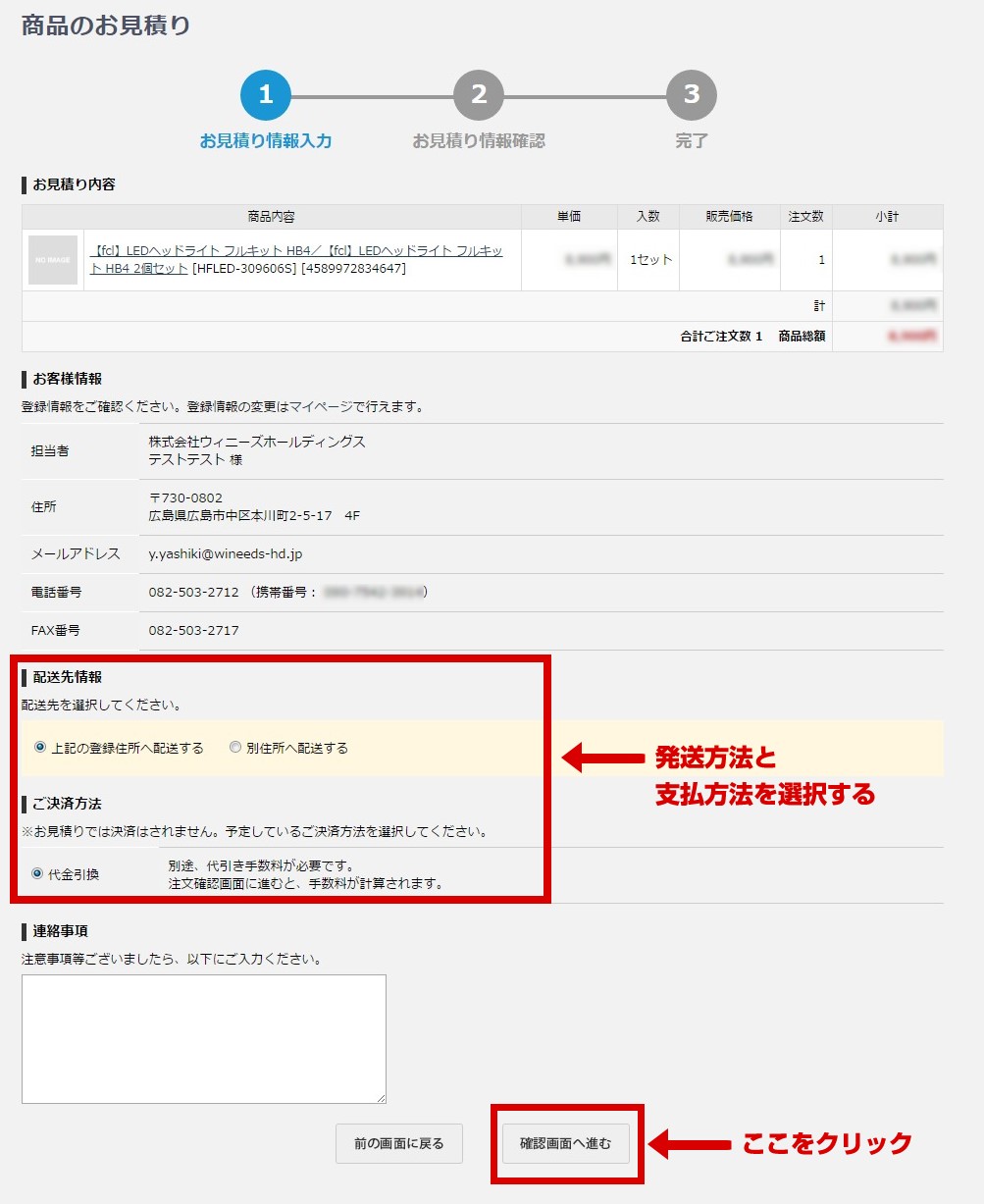
(4)確認画面にて確認を行う
最終的な確認画面が表示されますので、もう一度間違いが無いか 確認を行ってください。
確認できましたら「見積り作成」をクリックしてください。
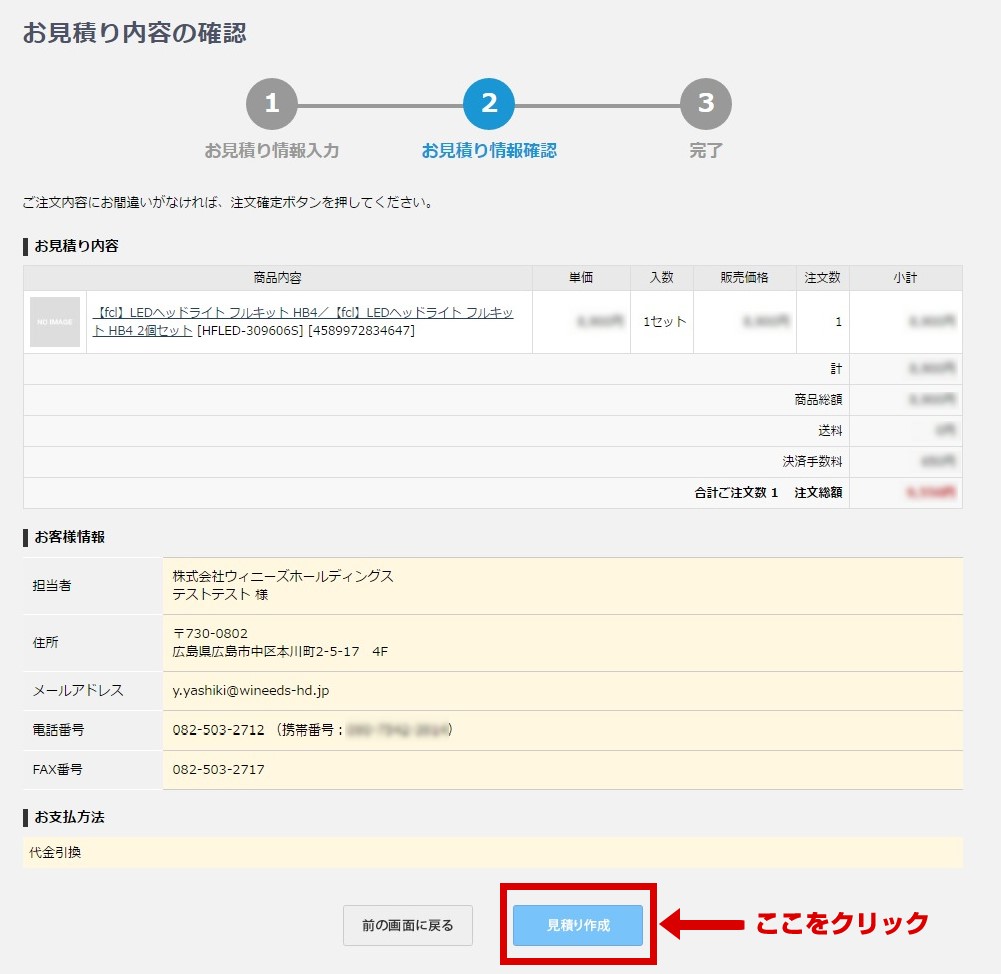
確認できましたら「見積り作成」をクリックしてください。
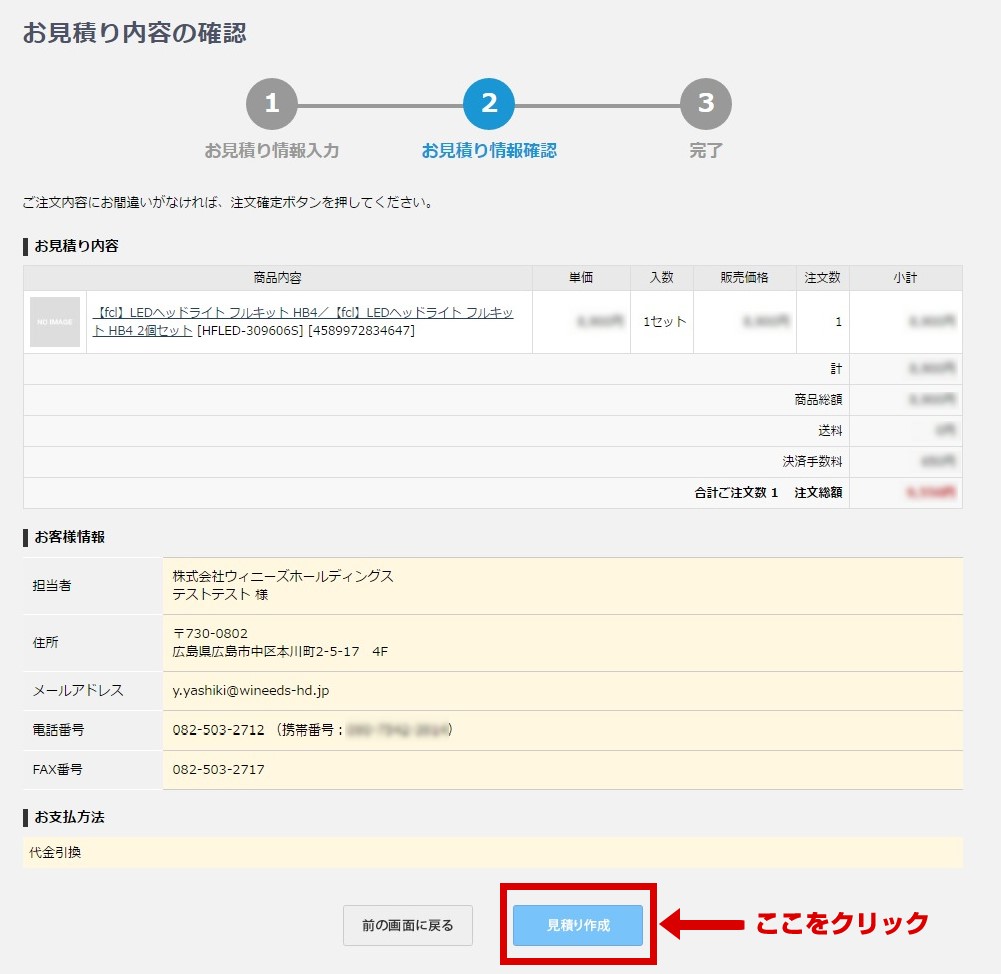
(5)見積書をダウンロードする
「見積をダウンロード」を押すと見積書のPDFデータをダウンロードできますので ダウンロードをお願いいたします。
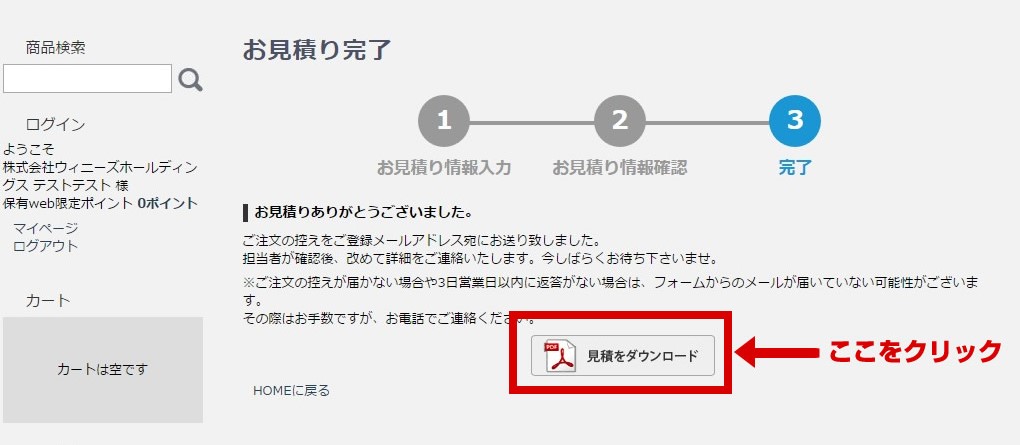
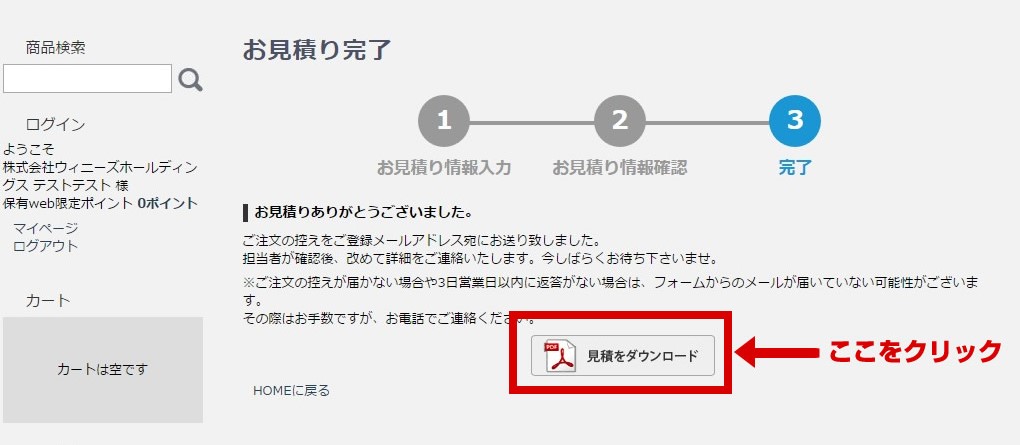
(6)マイページに移動
まずは、ログインをしていただきサイトトップページの「マイページ」をクリックしてください。
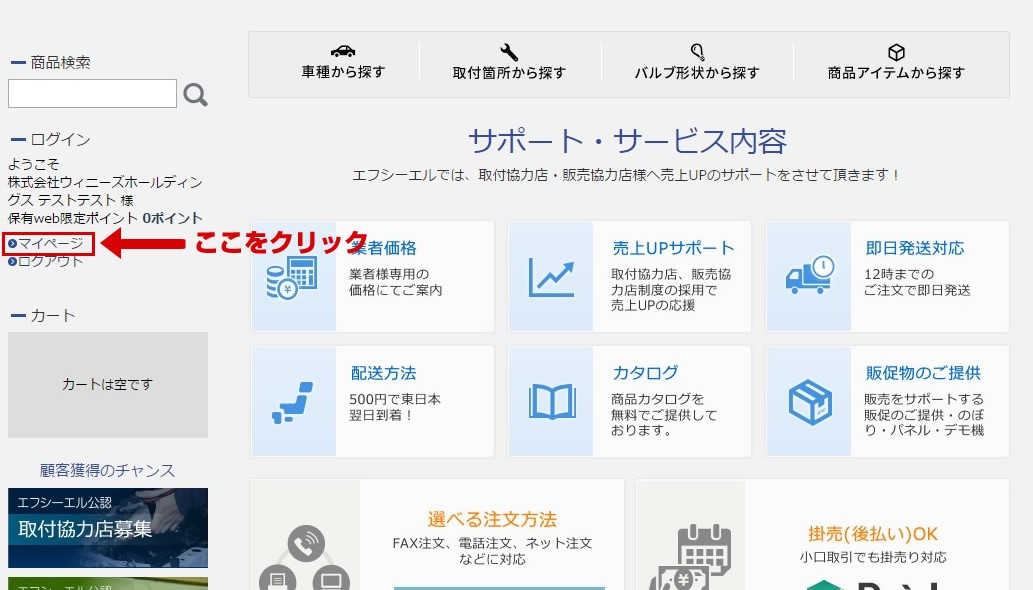
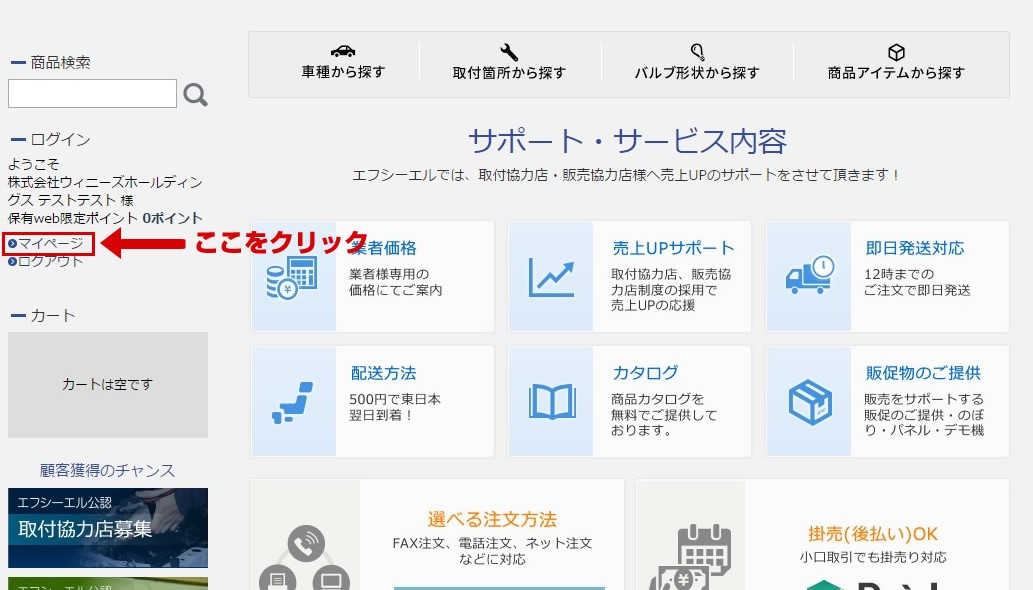
(7)見積履歴を確認
マイページに移動すると「見積履歴一覧」という文字が出てくるので、こちらをクリックしてください。
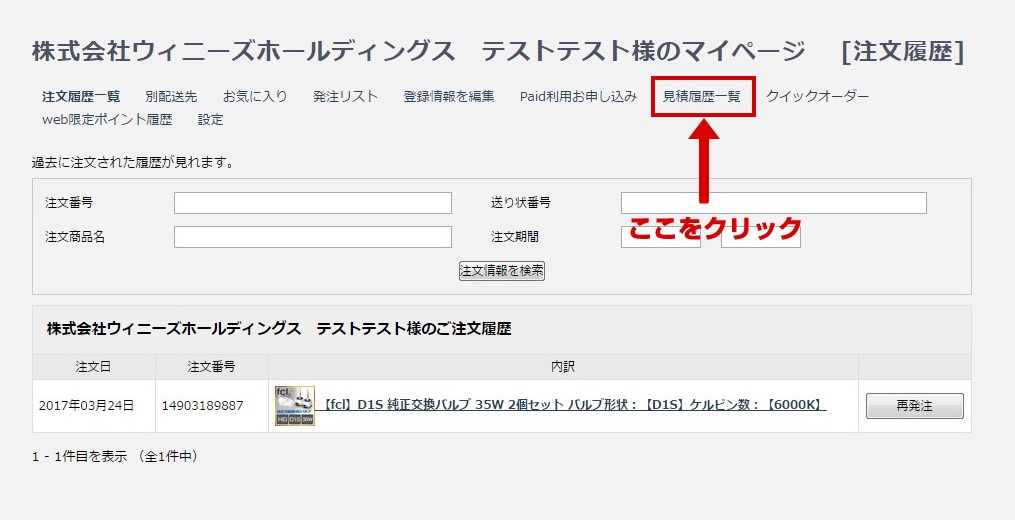
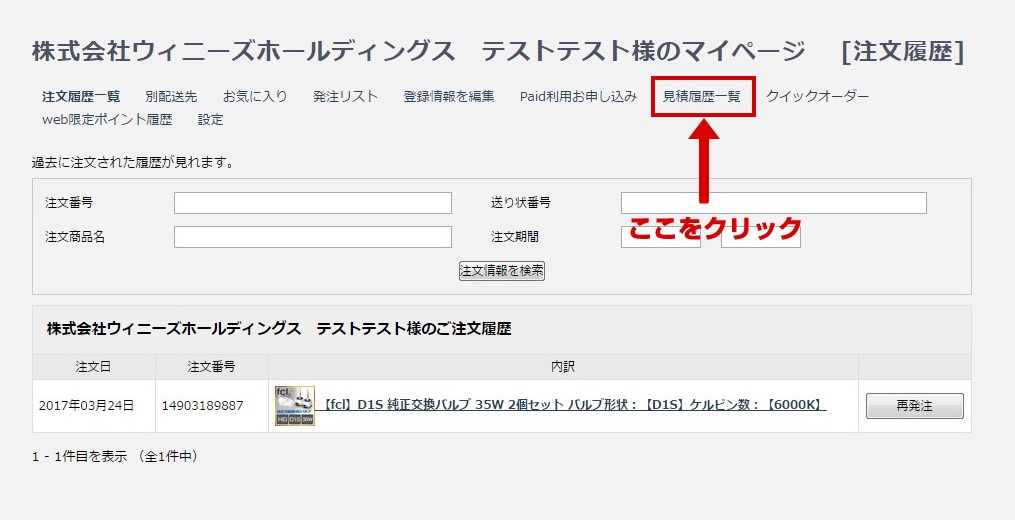
(8)詳細をクリック
見積履歴一覧ページに移動したら注文予定の見積履歴の詳細をクリックしてください。